 Tutoriel matériel
Tutoriel matériel
 Actualités matérielles
Actualités matérielles
 iOS 18.2 : tout ce que vous pouvez faire avec l'intégration de ChatGPT
iOS 18.2 : tout ce que vous pouvez faire avec l'intégration de ChatGPT
iOS 18.2 : tout ce que vous pouvez faire avec l'intégration de ChatGPT
Avec iOS 18.2, Apple a introduit l'intégration de ChatGPT avec Apple Intelligence pour étendre les capacités d'IA de votre iPhone de plusieurs manières. Lorsqu'il est activé, Siri peut exploiter ChatGPT pour des requêtes complexes sur des photos et des documents, et l'intégration s'étend également aux outils d'écriture pour la génération de texte et d'images, tandis que l'intelligence visuelle aide à identifier les objets et les lieux à l'aide de l'appareil photo de votre iPhone.

Aucun compte ChatGPT n'est requis pour commencer, mais la connexion d'un compte ChatGPT gratuit ou payant débloque des fonctionnalités supplémentaires et un accès plus fréquent aux fonctionnalités avancées. Ce guide explique comment configurer et tirer le meilleur parti de ces nouvelles fonctionnalités. Notez que vous devez disposer d'un modèle d'iPhone 15 Pro ou d'iPhone 16 pour utiliser les fonctionnalités Apple Intelligence dans iOS 18.2.
Configuration de ChatGPT dans iOS 18.2
Si Apple Intelligence est activé, configuration facultative L'intégration de ChatGPT ne nécessite que quelques étapes et vous pouvez commencer sans même avoir de compte ChatGPT. Vous pouvez toujours commencer par la configuration de base et passer à un compte connecté plus tard si nécessaire (même si vous n'en aurez peut-être jamais besoin – plus d'informations à ce sujet ci-dessous).
- Ouvrez Paramètres.
- Appuyez sur Apple Intelligence et Siri.
- Sous « Extensions », appuyez sur ChatGPT.
- Activez le commutateur à côté de Utiliser ChatGPT.
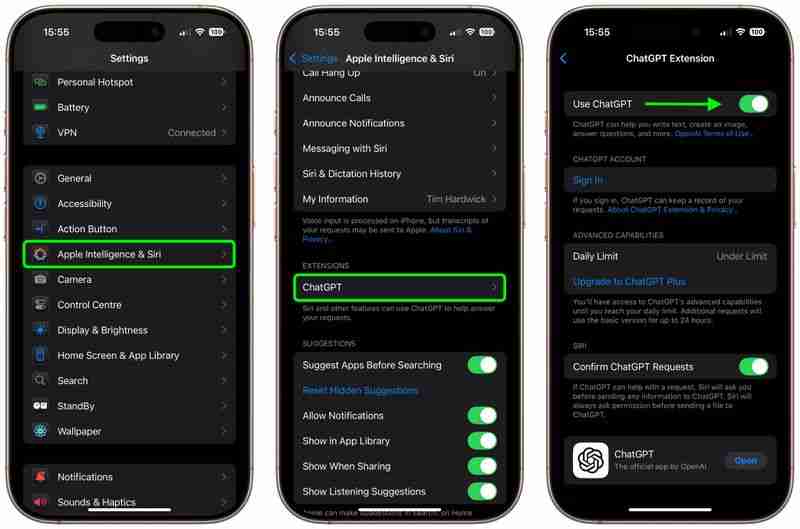
Si vous disposez d'un compte ChatGPT (gratuit ou payant), vous pouvez éventuellement vous connecter depuis ce dernier écran en utilisant votre compte informations d'identification. L'un des avantages de cette procédure est que cela vous permet de conserver un historique de vos discussions et d'y revenir plus tard dans l'application ou le site Web ChatGPT.
N'oubliez pas que vous n'avez pas besoin d'un compte pour utiliser ChatGPT avec Siri – c'est entièrement gratuit, mais vous pouvez éventuellement atteindre les limites quotidiennes d'OpenAI pour les fonctionnalités avancées, qui utilisent le dernier modèle GPT-4o. Après avoir atteint ces limites, le système passe en mode de base jusqu'à ce que 24 heures se soient écoulées. Bien que cela n'ait pas été confirmé, le mode de base utilise probablement le mini modèle GPT-4o d'OpenAI, qui traite plus rapidement les requêtes les plus courantes, mais les réponses que vous obtenez peuvent être moins détaillées. Cependant, lors de nos tests, il n'y a pas trop de différence entre eux lorsqu'ils sont utilisés dans le contexte d'une utilisation quotidienne de l'iPhone.
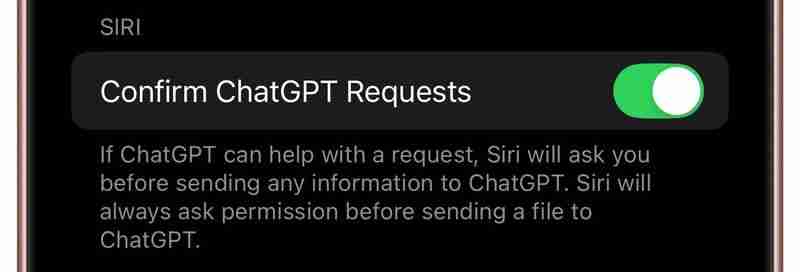
Après avoir activé l'extension ChatGPT, Siri détermine automatiquement quand utiliser ChatGPT pour de meilleures réponses à vos requêtes. Cependant, vous pouvez contrôler si Siri vous le demande avant d'envoyer des informations à ChatGPT en basculant le commutateur à côté de Confirmer les demandes ChatGPT dans le menu des paramètres de l'extension Chat GPT. Notez que Siri demande toujours la permission avant d'envoyer un fichier à ChatGPT.
Apple, ChatGPT et votre confidentialité
Apple indique que lorsque vous utilisez l'extension ChatGPT sans vous connecter, seules votre demande et tout les pièces jointes, comme des documents ou des photos, sont envoyées à ChatGPT pour traiter votre requête. OpenAI ne reçoit aucune information liée à votre compte Apple et votre adresse IP reste masquée. Seule votre position générale est partagée.
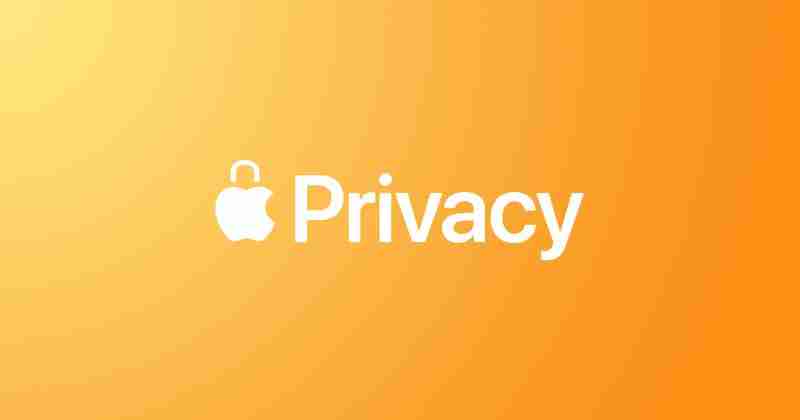
OpenAI ne stocke pas vos requêtes ni leurs réponses, et vos données ne seront pas utilisées pour améliorer ou entraîner leurs modèles. Ce n'est que si vous choisissez de vous connecter que les paramètres de votre compte ChatGPT et les politiques de confidentialité des données d'OpenAI s'appliqueront.
Intégration Siri
La combinaison de Siri et ChatGPT améliore facilement les capacités de l'assistant vocal par rapport à ce à quoi vous serez habitué. L'intégration fonctionne bien pour les requêtes complexes impliquant une résolution de problèmes, une aide à la rédaction, des explications détaillées et des instructions étape par étape. Vous constaterez que les réponses sont plus détaillées et plus contextuelles par rapport aux fonctionnalités Siri standard.
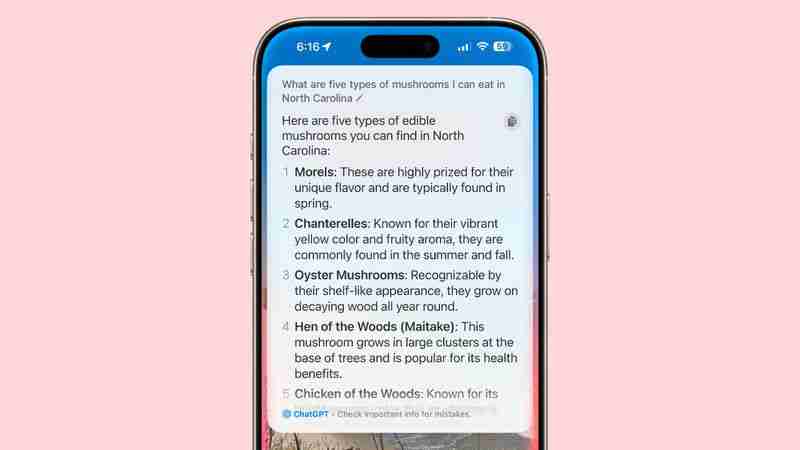
Siri analysera chaque demande pour voir si c'est quelque chose qui doit ChatGPT répondra, mais vous pouvez spécifier que vous souhaitez utiliser ChatGPT simplement en démarrant une requête Siri avec « ChatGPT ». Cela ouvre en fait beaucoup plus d'utilité de l'intégration. Par exemple, vous pouvez demander à ChatGPT de générer une image basée sur une invite, et il utilisera Dall-E pour faire le gros du travail. Mieux encore, les résultats sont généralement supérieurs à Image Playground d'Apple. Vous pouvez enregistrer l'image résultante à l'aide du bouton Enregistrer dans le coin supérieur droit de la carte de sortie.

Conseil de pro : si vous interrogez ChatGPT dans Messages et lui demandez de générer une image, il déposera même l'image dans le champ de texte, prête à ce qu'elle soit être partagé dans la conversation.
Vous pouvez également poser à ChatGPT une question sur quelque chose sur votre écran, et Siri vous proposera d'envoyer une capture d'écran de celui-ci à ChatGPT ou au contenu complet sous forme de fichier s'il s'agit d'un long document.
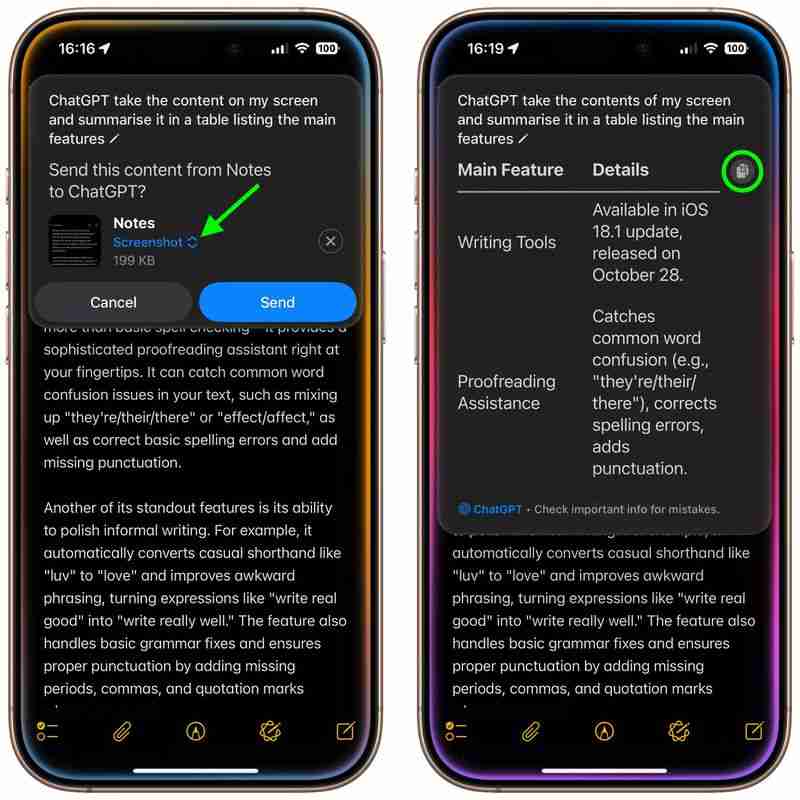
Vous pouvez utiliser le bouton Copier en haut à droite de la fenêtre de réponse déroulante pour copier la sortie dans votre presse-papiers.
Vous pouvez également enregistrer les réponses utiles en appelant Siri et en disant « Enregistrer ceci dans mes notes », ce qui vous donne une archive consultable de vos conversations dans Notes qui persiste après leur fin. Ceci est particulièrement utile si vous n'êtes pas connecté à ChatGPT et que vous ne pouvez pas revenir à votre compte pour voir votre historique de discussion.
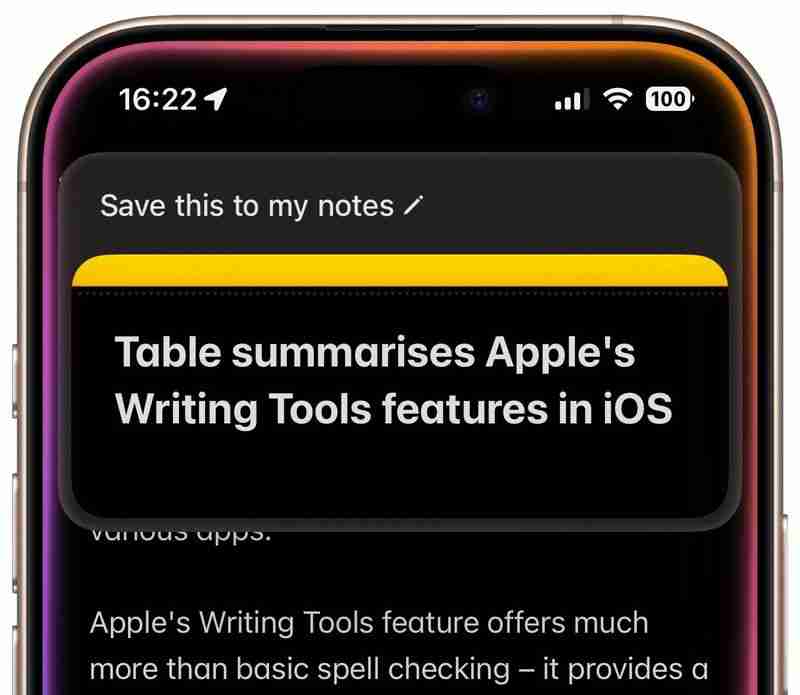
ChatGPT peut être utilisé avec Siri, mais il est également intégré aux outils d'écriture et à l'intelligence visuelle. Avec les outils d'écriture, ChatGPT peut générer du texte, et avec « l'intelligence visuelle », ChatGPT peut répondre aux questions sur ce que voit la caméra. Nous examinerons ces intégrations spécifiques dans ce qui suit.
ChatGPT et outils d'écriture
Avec l'avènement de l'intégration de ChatGPT dans iOS 18.2, les outils d'écriture ont acquis une nouvelle option Compose. Cela vous permet de décrire ce que vous souhaitez écrire et ChatGPT le créera pour vous.
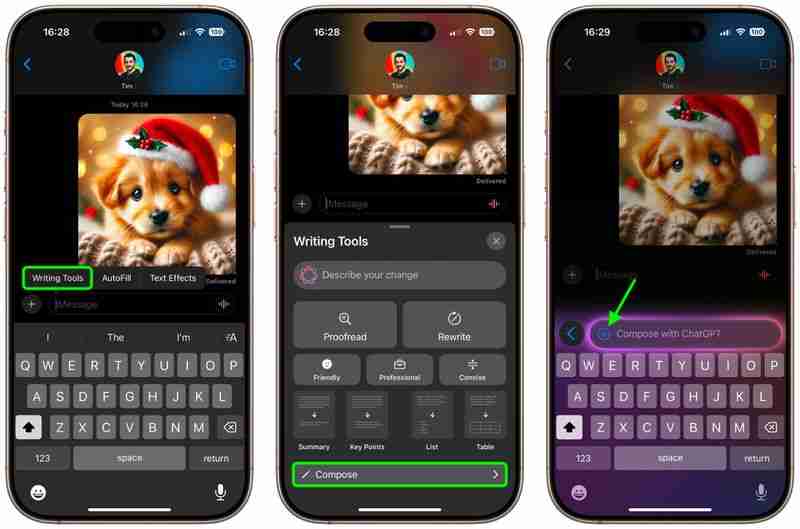
Mais l'option Composer ne vous limite pas seulement au texte invite. Si vous regardez dans le champ de saisie de texte, il y a un bouton. Appuyez dessus pour afficher des options permettant de télécharger un fichier ou une image sur votre iPhone vers ChatGPT afin que le chatbot puisse y faire référence dans le cadre de votre requête. Lorsqu'une réponse a été générée, vous verrez également d'autres requêtes suggérées par ChatGPT dans le panneau Composer.
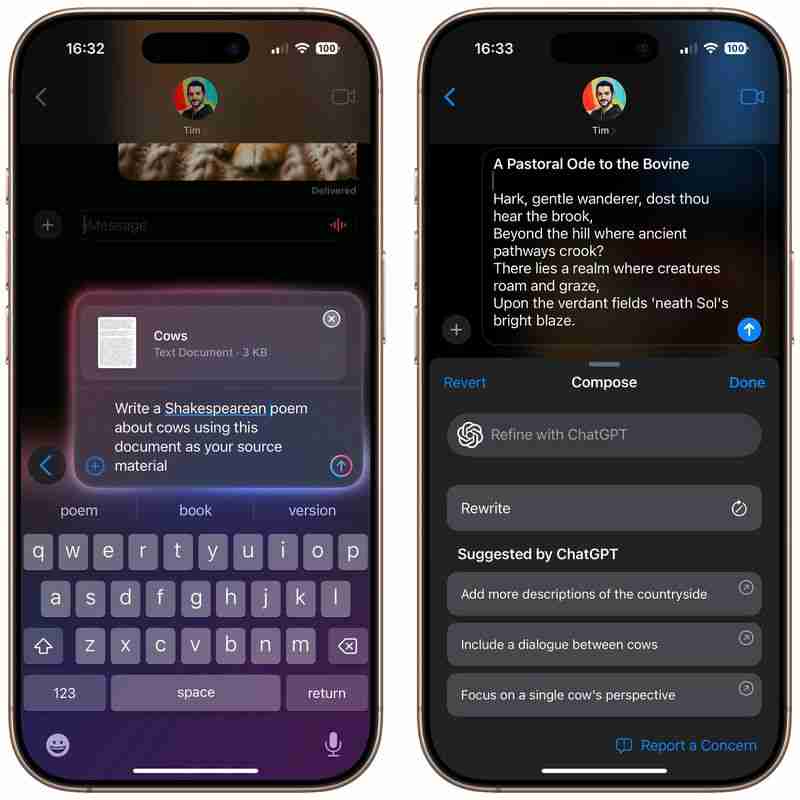
La fonctionnalité Composer ne se limite pas à générer du texte à partir de fichiers ou d'images stockés sur votre iPhone. Si vous êtes dans Notes, par exemple, vous pouvez sélectionner le texte avec lequel vous souhaitez que ChatGPT fonctionne, ou vous pouvez lui demander de référencer tout le texte d'une note. Vous verrez également ces options dans un menu accessible au-dessus du champ de saisie Composer.
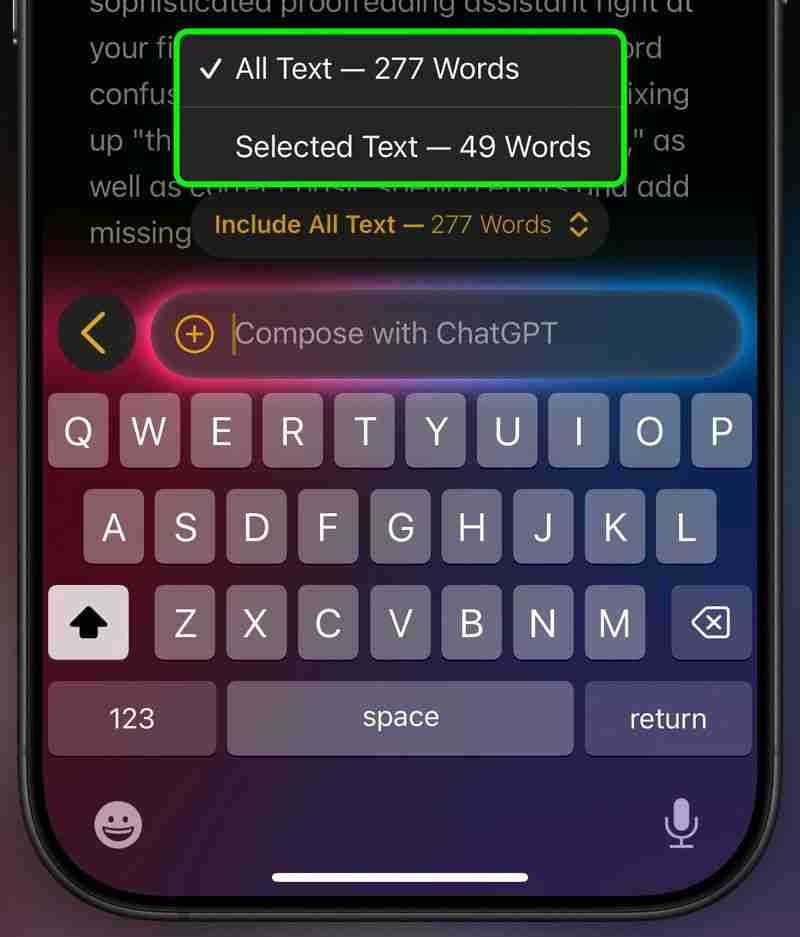
L'option Composer de ChatGPT peut être utilisée à peu près n'importe où sur votre iPhone où vous pouvez accédez aux outils d'écriture, tels que Notes, Messages et Safari, ainsi qu'aux applications tierces prenant en charge l'ensemble de fonctionnalités Apple Intelligence.
ChatGPT et Intelligence visuelle
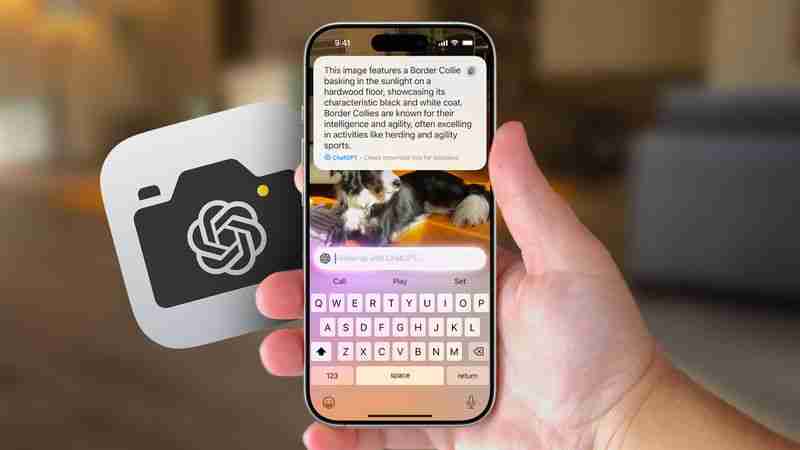
Visual Intelligence est une fonctionnalité de l'iPhone 16 qui utilise le bouton de contrôle de l'appareil photo situé en bas à droite de l'appareil. Si vous appuyez longuement dessus, vous pouvez passer en mode Intelligence visuelle, où l'application Appareil photo peut être utilisée pour identifier ce qui se trouve autour de vous.
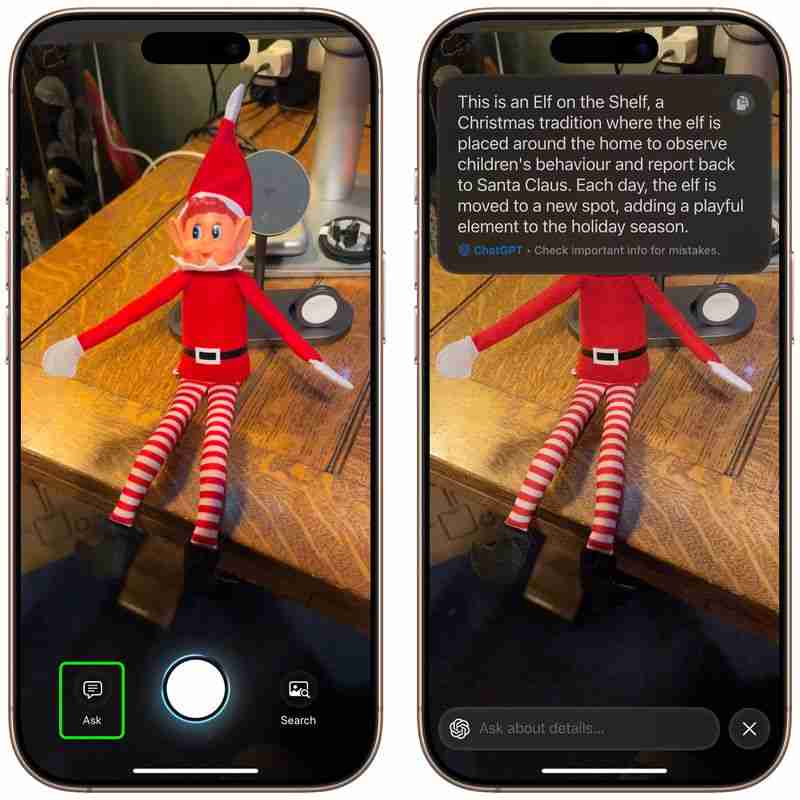
Par exemple, si vous pointez l'appareil photo vers un objet ou prenez-en une photo, vous pouvez appuyer sur le bouton Demander et ChatGPT analysera ce qui se trouve dans le viseur pour identifier l'objet. Si le résultat ne répond pas à votre requête, vous pouvez y donner suite en tapant dans le champ de saisie ChatGPT. Cela peut être utile pour obtenir plus d'informations sur à peu près tout ce qui se passe chez vous ou lorsque vous êtes en déplacement.
Futures extensions de chatbot pour iOS
Il y a eu des rapports sur les futures Apple Intelligence. des intégrations avec des chatbots IA comme Gemini de Google et Claude d'Anthropic, bien qu'aucune annonce officielle n'ait encore été faite. Cela dit, le responsable des logiciels d'Apple, Craig Federighi, a déclaré en juin qu'il aimerait voir l'intégration de Gemini se produire à un moment donné.

Selon Bloomberg
Ce qui précède est le contenu détaillé de. pour plus d'informations, suivez d'autres articles connexes sur le site Web de PHP en chinois!

Outils d'IA chauds

Undresser.AI Undress
Application basée sur l'IA pour créer des photos de nu réalistes

AI Clothes Remover
Outil d'IA en ligne pour supprimer les vêtements des photos.

Undress AI Tool
Images de déshabillage gratuites

Clothoff.io
Dissolvant de vêtements AI

Video Face Swap
Échangez les visages dans n'importe quelle vidéo sans effort grâce à notre outil d'échange de visage AI entièrement gratuit !

Article chaud

Outils chauds

Bloc-notes++7.3.1
Éditeur de code facile à utiliser et gratuit

SublimeText3 version chinoise
Version chinoise, très simple à utiliser

Envoyer Studio 13.0.1
Puissant environnement de développement intégré PHP

Dreamweaver CS6
Outils de développement Web visuel

SublimeText3 version Mac
Logiciel d'édition de code au niveau de Dieu (SublimeText3)

Sujets chauds
 1672
1672
 14
14
 1428
1428
 52
52
 1332
1332
 25
25
 1277
1277
 29
29
 1257
1257
 24
24
 Revue: le robot X8 Pro Omni d'Ecovacs fonctionne désormais avec HomeKit
Apr 17, 2025 am 06:01 AM
Revue: le robot X8 Pro Omni d'Ecovacs fonctionne désormais avec HomeKit
Apr 17, 2025 am 06:01 AM
Avec iOS 18.4, Apple a ajouté la prise en charge des aspirateurs du robot à HomeKit. Il y a quelques aspirateurs de robots compatibles en matière qui peuvent être ajoutés à l'application domestique pour une utilisation avec Siri, y compris le Deebot X8 Pro Omni d'Ecovacs. J'ai testé le X8 Pro Omni pour Th
 Revue: Dio Node vise à apporter des haut-parleurs AirPlay rentables dans toute votre maison
Apr 15, 2025 am 06:12 AM
Revue: Dio Node vise à apporter des haut-parleurs AirPlay rentables dans toute votre maison
Apr 15, 2025 am 06:12 AM
Dio est une petite entreprise axée sur la livraison d'un seul produit pour l'écosystème Apple: un système de haut-parleur AirPlay à faible coût appelé DIO Node. Initialement lancé en tant que campagne Indiegogo financée par le financement de financement en 2022, le Node Dio a commencé à expédier aux bailleurs de fonds LA
 Révenez les tailles de dossiers cachés dans MacOS Finder avec ces astuces
Apr 17, 2025 am 01:11 AM
Révenez les tailles de dossiers cachés dans MacOS Finder avec ces astuces
Apr 17, 2025 am 01:11 AM
Lorsque vous utilisez MacOS Finder dans List View, vous verrez les tailles des fichiers individuels - mais pas les dossiers.inStead, les dossiers affichent une paire de tirets (-) dans la colonne de taille. MacOS saute les tailles de dossier de calcul par défaut pour garder la liste des performances de la liste rapidement, en particulier
 Vous vous inquiétez de la confidentialité de l'iPhone? Faites cela avec un centre de contrôle
Apr 15, 2025 am 12:59 AM
Vous vous inquiétez de la confidentialité de l'iPhone? Faites cela avec un centre de contrôle
Apr 15, 2025 am 12:59 AM
Dans iOS, le centre de contrôle peut être utilisé pour prendre rapidement une photo, noter une note, allumer les lumières, contrôler votre Apple TV et bien plus encore. C'est utile et pratique car vous n'avez même pas à déverrouiller votre iPhone ou votre iPad pour l'utiliser. Cependant, avec
 Meilleures exclusivités PS5 2025 - Les meilleurs jeux fabriqués pour la PlayStation 5
Apr 18, 2025 am 11:37 AM
Meilleures exclusivités PS5 2025 - Les meilleurs jeux fabriqués pour la PlayStation 5
Apr 18, 2025 am 11:37 AM
Les meilleures exclusivités PS5 sont les jeux qui sont ou étaient, fabriqués exclusivement pour la dernière console de Sony. Les jeux exclusifs peuvent donner le ton et la scène pour l'offre d'une machine par rapport aux autres. C'est souvent le cas pour les consoles PlayStation, avec chaque g
 Meilleurs jeux de pont à vapeur 2025: choix supérieurs pour la console portable de Valve
Apr 17, 2025 am 10:50 AM
Meilleurs jeux de pont à vapeur 2025: choix supérieurs pour la console portable de Valve
Apr 17, 2025 am 10:50 AM
Les meilleurs jeux de pont Steam en 2025 vous permettent de profiter de certains des meilleurs jeux Steam sur un appareil portable pour les voyages, afin que vous puissiez prendre ces titres fantastiques avec vous. Bien que vous ne puissiez pas trouver chaque jeu Steam disponible sur
 Comment trouver votre télécommande Apple TV Siri à l'aide de votre iPhone
Apr 15, 2025 am 01:07 AM
Comment trouver votre télécommande Apple TV Siri à l'aide de votre iPhone
Apr 15, 2025 am 01:07 AM
Dans iOS 17 et TVOS 17 et plus tard, Apple comprend une fonctionnalité qui permet aux utilisateurs d'Apple TV localiser une télécommande Siri mal placée à l'aide de leur iPhone. Continuez à lire pour savoir comment c'est fait.
 Revue: la banque d'alimentation Roam d'Alogic facture tous vos appareils en déplacement
Apr 16, 2025 am 06:07 AM
Revue: la banque d'alimentation Roam d'Alogic facture tous vos appareils en déplacement
Apr 16, 2025 am 06:07 AM
Les chargeurs multi-appareils portables sont des accessoires populaires pour les voyageurs fréquents, offrant la possibilité de garder votre iPhone, Apple Watch, AirPods et, dans certains cas, d'autres appareils chargés de la maison. ALOGIC a récemment lancé Roam 21 000mAh



